För att aktivera eller inaktivera förhandsgranskningsfönstret för e-postmeddelandet, även känt som läsfönstret, i Microsoft Outlook-programvaran och på e-posttjänsten för Outlook.com, följer du stegen nedan.
Obs! Den här sidan refererar bara till "Förhandsgranskningsfönstret" eller "Läserfönstret" i Microsoft Outlook eller Outlook.com-posten, inte Outlook-versionen (Förhandsgranskning) av Outlook.com. Om du har Outlook Mail (Preview), enligt Microsoft, kan du inte återgå till den tidigare versionen av Outlook.com. Vänligen kontakta Microsoft Support för mer information och hjälp.
Microsoft Outlook
Stegen nedan är för Microsoft Outlook-program som är installerat på en dator. Tänk på att dessa steg kan variera något beroende på vilken version av Outlook du använder.
Aktivera förhandsgranskningsfönstret
- Öppna Microsoft Outlook-programmet.
- Klicka på Visa- menyn eller fliken högst upp i programfönstret.
- Klicka på alternativet Läsning eller Förhandsgranskning .
- Välj alternativet Högre eller Nedre, beroende på var du vill att förhandsgranskningspanelen ska visas.
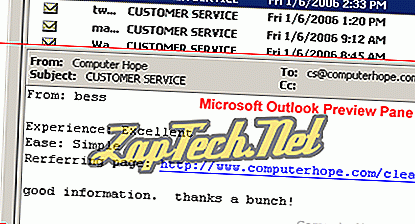
Ovanstående är ett exempel på hur Microsoft Outlook Preview-panelen ser ut när den är aktiverad. Förhandsgranskningsfönstret i det här exemplet visas under e-postlistan och det visar det aktuella e-postmeddelandet.
Inaktivera förhandsgranskningsfönstret
- Öppna Microsoft Outlook-programmet.
- Klicka på Visa- menyn eller fliken högst upp i programfönstret.
- Klicka på alternativet Läsning eller Förhandsgranskning .
- Välj alternativet Av .
Outlook.com (tidigare Hotmail)
Stegen nedan gäller för e-posttjänsten Outlook.com (tidigare känd som Hotmail), tillgänglig via en webbläsare.
Aktivera läsfönstret
- Logga in på ditt Outlook.com e-postkonto.
- Klicka på kugghjulet till vänster om ditt namn i menyraden, som visas på bilden nedan.
- Välj alternativet Alternativ.
- Under avsnittet Läsnings e-post klickar du på alternativet Läsning .
- Välj alternativet Höger eller Nedre, beroende på var du vill ha läsfönstret och klicka på Spara- knappen.
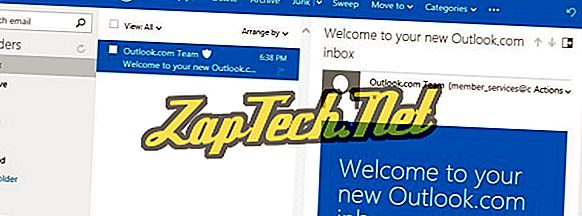
Ovanstående är ett exempel på hur Outlook.com-e-postläsningen ser ut när den är aktiverad. Läsrutan i det här exemplet visas till höger om e-postlistan och det visar det aktuella e-postmeddelandet.
Inaktivera läsfönstret
- Logga in på ditt Outlook.com e-postkonto.
- Klicka på kugghjulet till vänster om ditt namn i menyraden, som visas på bilden ovan.
- Välj alternativet Alternativ.
- Under avsnittet Läsnings e-post klickar du på alternativet Läsning .
- Välj alternativet Av och klicka på Spara- knappen.
